Zmieniamy ikonę Centrum Powiadomień
Jednym z głównych dodatków do najnowszego systemu OS X 10.8 jest Centrum Powiadomień. Tak samo jak jego odpowiednik ma za zadanie informować Nas o nowych wiadomościach, wydarzeniach i wielu innych rzeczach. Jest to bardzo poręczne narzędzie. Jeśli zaś chodzi o ikonę powiadomień, to zarówno w ustawieniach iOS jak i OS X widnieje jako czerwone “oczko” na czarnym tle. I było tak podobnie na pasku menu (tzn. było czarne “oczko”) w pierwszych betach Mountain Liona. Jednak ostatecznie Apple zdecydowało się umieścić na tym miejscu ikonę, która przypomina mi wypunktowaną listę. Jeśli chcielibyście się dowiedzieć, jak ją zmienić na inną lub jak stworzyć swoją, zapraszam do zapoznania się z resztą poradnika.
Po pierwsze musimy znaleźć miejsce, w którym znajduje się pliki ikony Centrum Powiadomień dla paska menu. Tak, pliki, bowiem będziemy zmieniać aż trzy odpowiedzialne za inne stany wyświetlania:
- menuitemNormal.tiff – ikona w zwykłym stanie,
- menuitemPressed.tiff – ikona, która pojawia się po jej naciśnięciu oraz
- menuitemMute.tiff – ikona, która jest wyświetlana, gdy “wyciszymy” powiadomienia (albo klikając ikonę Centrum Powiadomień z przytrzymanym klawiszem
Alt, bądź też gdy w widoku CP “ściągniemy” na dół ukryty przełącznik Pokazuj banery i alarmy).
Aby odnaleźć powyższe pliki w Finderze wciskamy kombinację klawiszy Cmd+Shift+G i wpisujemy tam następujący adres:
/System/Library/CoreServices/Centrum powiadomień.app/Contents/Resources/
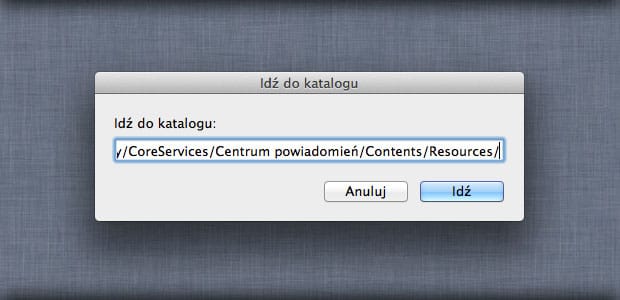
Teraz odszukujemy wskazane ikony i kopiujemy je w bezpieczne miejsce.
Skoro już mamy wszystko zabezpieczone, możemy przystąpić do przygotowania własnych plików. Każda z ikon musi mieć rozmiar 54 x 44 px oraz rozdzielczość 144 dpi. Reszta zależy już od wyobraźni. Kiedy będziemy mieli przygotowane już trzy pliki, którym nadaliśmy te same nazwy jak oryginały, możemy je skopiować do wyżej wspomnianego folderu. Przy tej operacji będziemy proszeni o potwierdzenie przez wpisanie hasła administratora.
Teraz pozostało już tylko zrestartować Centrum Powiadomień. Jak? Poprzez Monitor Aktywności, który znajdziemy w folderze /Applications/Utilities. Odszukujemy w nim Centrum Powiadomień, a następnie klikamy na Zakończ proces i w następnym oknie Zakończ.
Możemy już cieszyć się nową ikoną Centrum Powiadomień zarówno na Makach ze zwykłym ekranem, jak i na MacBooku z retiną.
A dla wszystkich tych, którym nie chce się zbytnio wykazywać twórczością przygotowałem swój zestaw inspirowany właśnie pierwotną ikoną CP z pierwszych beta wersji Górskiego Lwa. Poniżej możecie zobaczyć jak to wygląda na moim MacBooku oraz na MacBooku z ekranem retina (dzięki uprzejmości Dawida @Dritone Długosza, którego warto śledzić na Twitterze ;) ).
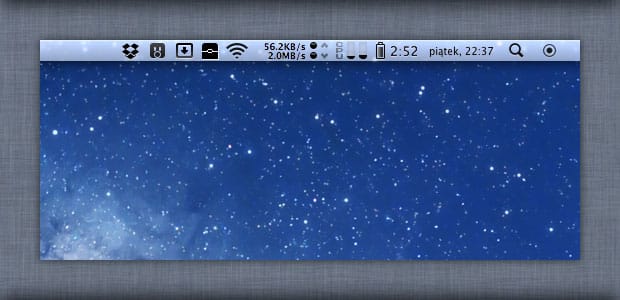
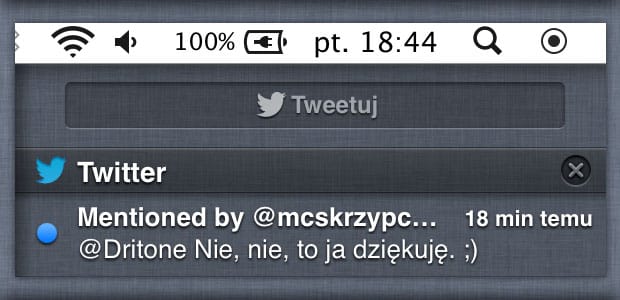
Ikony Centrum Powiadomień by Maciej Skrzypczak.zip.
Źródło: Cult of Mac
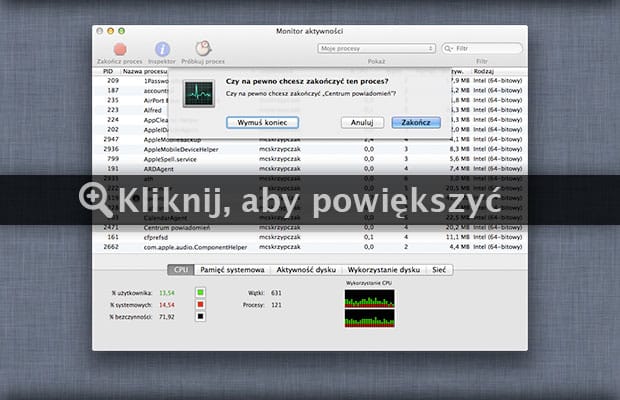
Komentarze: 7
taka mała ciekawostka! Zauważyliście ze w tym folderze są już ikony do share w Facebook?
Off topic – widzę, że 3 minuty czasu rzeczywistego “kosztowały” Ciebie 30 minut pracy na baterii ;-P ehhh, ten Mountain Lion…
Z tego co pamiętam, to chyba w tle mi się coś w międzyczasie prądożernego robiło. ;)
Mała korekta, gdyż z powyższego opisu może to nie wyjść.
Podana ścieżka to nie
/System/Library/CoreServices/Centrum powiadomień/Contents/Resources/
tylko
/System/Library/CoreServices/Centrum powiadomień.app/Contents/Resources/
U mnie zadziałało, ale w sumie masz rację, Twój zapis jest bardziej prawidłowy. Dzięki za zwrócenie uwagi. :)
A jak 3-palcowym gestem przesuniecie z lewo do prawo włączyć centrum powiadomień?? U mnie to nie działa i nie wiem jak sobie z tym poradzić :/
I nie będzie Ci to działać, bo ten gest wykonuje się dwoma palcami. :) Zaczynasz zza prawej krawędzi touchpada i “wjeżdżasz” do środka.